Як знайти старі контекстні меню в Windows 11
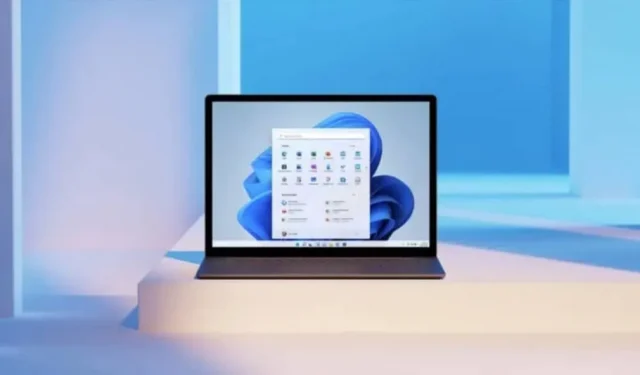
Windows 11 відмовилася від звичайних контекстних меню та замінила їх сучасною, більш оптимізованою версією. Іноді занадто багато. Ось як повернути старі.
Хоча Windows 11 не є таким великим оновленням інтерфейсу порівняно з Windows 10, як Windows 8 після Windows 7, Microsoft внесла низку змін, які можуть розчарувати багатьох користувачів. Однією з цих змін є контекстне меню, яке з’являється щоразу, коли ви клацаєте файл правою кнопкою миші.
У Windows 10 клацання файлу правою кнопкою миші відкриває низку параметрів, таких як перейменувати, видалити, відкрити, відкрити за допомогою, надіслати тощо. Microsoft вважає, що це контекстне меню стало занадто захаращеним, включаючи занадто багато параметрів, які не обов’язково корисні для все.
Саме з цієї причини Redmond представив нові контекстні меню в Windows 11, меню, розроблені, щоб бути більш компактними та пропонувати функції, які найчастіше використовуються. За словами Microsoft, «меню надзвичайно довге. Він працює в неконтрольованому середовищі протягом 20 років з моменту появи Windows XP, коли IContextMenu було представлено».
З огляду на це, якщо ви не дуже любите ці нові контекстні меню, не панікуйте. Насправді повернути старі не так вже й складно. Ось два способи досягти цього.
Спосіб 1 – обхідний шлях
Цей метод є тимчасовим, оскільки він дозволить вам побачити старе контекстне меню, але коли ви клацаєте інший файл, старе меню зникає. Потрібно буде повторити операцію. Перевага цього методу полягає в тому, що ви можете скористатися перевагами нового, більш компактного меню та отримати доступ до додаткових параметрів, коли вони вам потрібні.
- Клацніть файл правою кнопкою миші.
- Натисніть Показати додаткові параметри.
- Ви повинні побачити старе контекстне меню.
Якщо ви віддаєте перевагу версії з комбінацією клавіш:
- Натисніть Shift + F10.
- Клацніть файл правою кнопкою миші, має з’явитися старе контекстне меню.
Спосіб 2 – редагування реєстру
Якщо ви віддаєте перевагу, щоб старе контекстне меню відображалося весь час, цей спосіб для вас. Для цього потрібно відредагувати реєстр комп’ютера. Якщо ви не знайомі з цим процесом або почуваєтеся некомфортно, найкраще не проходити його. Операція в будь-якому випадку дуже проста і швидка. Це займе всього пару хвилин.
- Натисніть меню «Пуск», введіть «regedit» (без лапок), потім натисніть Enter.
- На панелі навігації ліворуч знайдіть HKEY_CURRENT_USERSoftwareClassesCLSID.
- Знайшовши, клацніть правою кнопкою миші папку CLSID і виберіть Створити > Ключ.
- Введіть {86ca1aa0-34aa-4e8b-a509-50c905bae2a2} як назву та натисніть Enter.
- Клацніть правою кнопкою миші щойно створений ключ і виберіть «Створити» > «Ключ».
- Введіть InprocServer32 як назву та натисніть Enter.
- Двічі клацніть запис реєстру (за замовчуванням) і натисніть Enter, щоб надати йому порожнє значення.
- Закрийте редактор реєстру.
- Перезавантажте комп’ютер, і ви побачите старе контекстне меню кожного разу, коли клацаєте файл правою кнопкою миші.
- Якщо ви хочете відновити нове контекстне меню, виконайте наведені вище дії, але знайдіть створений вами ключ {86ca1aa0-34aa-4e8b-a509-50c905bae2a2} та видаліть його. Переконайтеся, що ви вибрали правильний ключ, інакше можуть виникнути проблеми з установкою Windows. Коли це буде зроблено, перезавантажте комп’ютер, щоб знайти нові контекстні меню.



Залишити відповідь